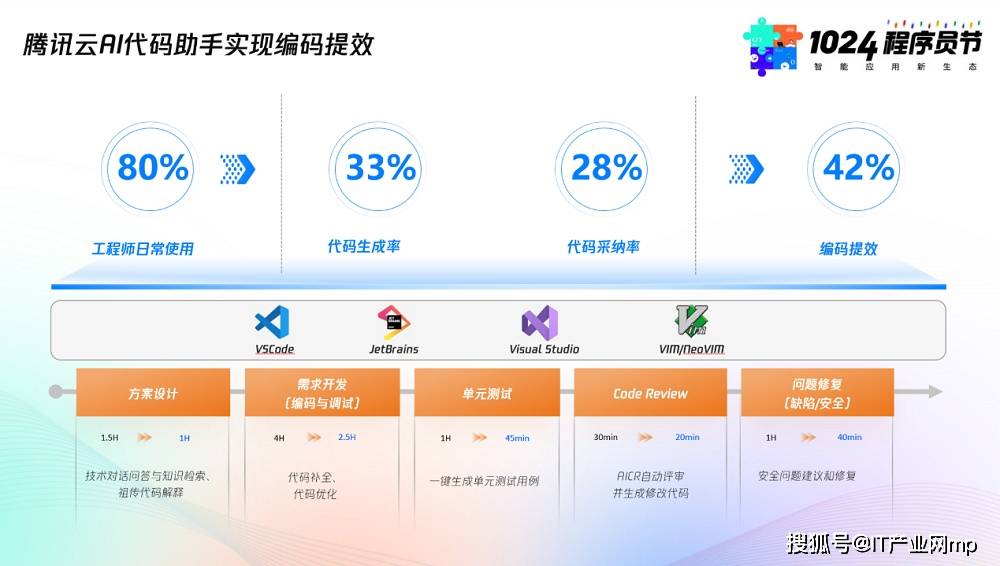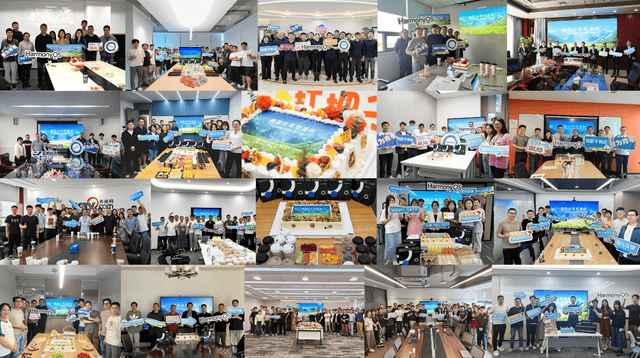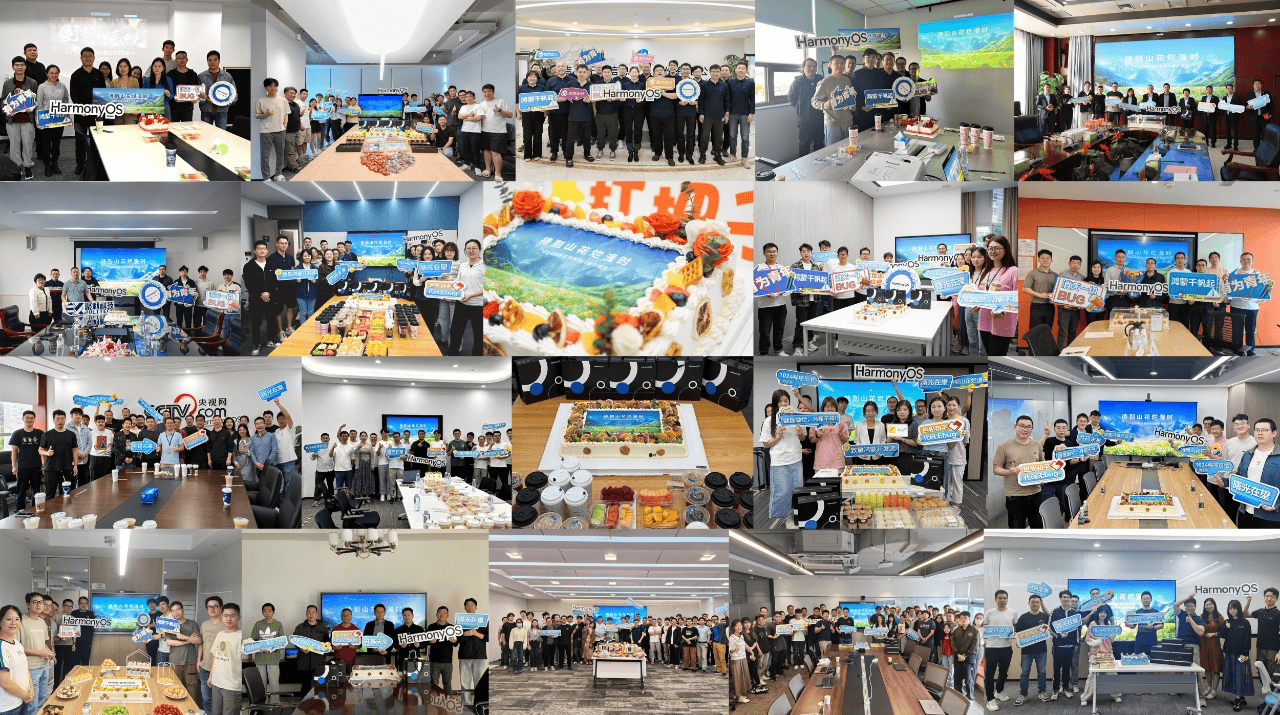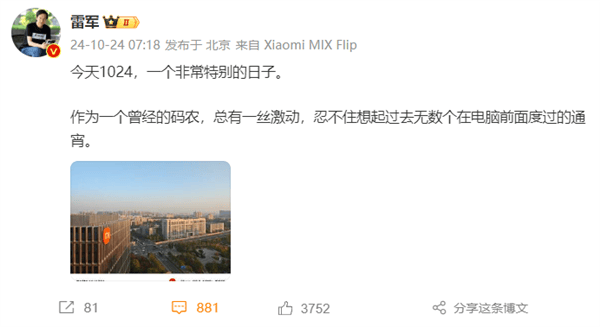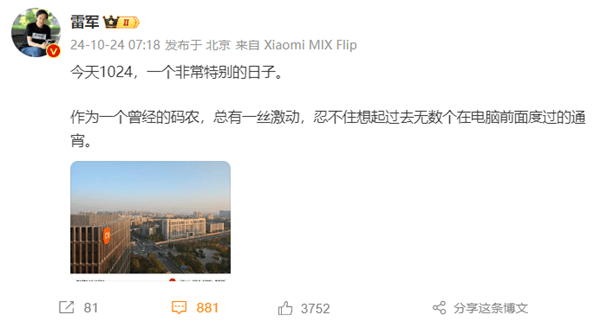教你如何强制退出Mac无响应程序
2023-10-17 326教你如何强制退出Mac无响应程序,使用Mac软件时,难免会遇到程序突然卡死的情况,像我这种经常要处理大型文件的,就常常会因为内存不足导致程序无法响应,除了要学会随时保存文件之外,还得知道如何在Mac系统中强制退出程序。

快捷键
按住快捷键 Command+Option+Shift+Esc 就可以强制退出当前程序了。
强制退出程序窗口
1. 从屏幕左上角的菜单栏下拉框中选择“强制退出” 或快捷键 Command+Option+Esc 来打开“强制退出应用程序”的窗口;
2. 选中你需要退出的程序,再点右下方的“强制退出”即可。
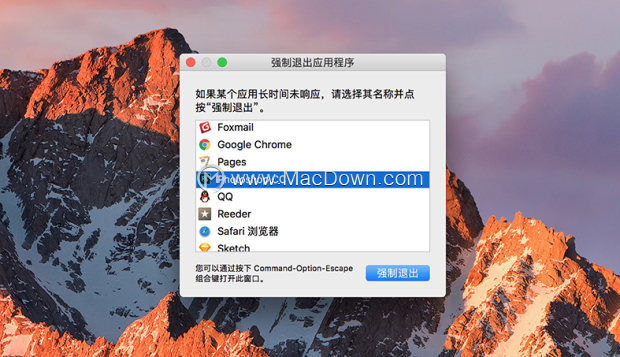
Dock栏中强制退出
按住Option,然后右键点击程序在Dock中的图标,可以看到“强制退出”的选项,点击即可。

活动监视器
1. 打开Launch Pad,进入其他文件夹,打开活动监视器;

2. 找到程序的名字然后选择左上方关闭按钮强制退出程序。
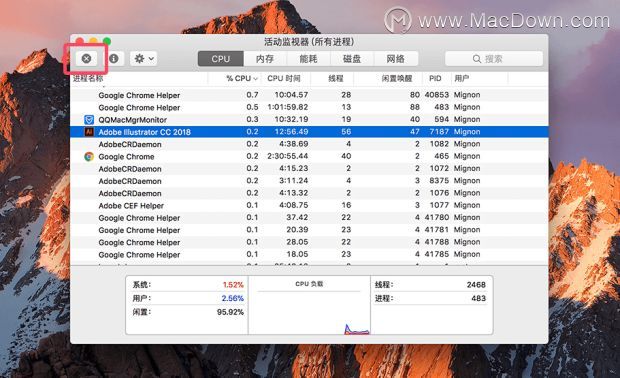
终端
这个应该是重启电脑之前的最后办法了,在终端中输入如下命令即可
killall [程序名称]
相关资讯
查看更多最新资讯
查看更多-

- 苹果 2025 款 iPhone SE 4 机模上手展示:刘海屏 + 后置单摄
- 2025-01-27 131
-

- iPhone 17 Air厚度对比图出炉:有史以来最薄的iPhone
- 2025-01-27 198
-

- 白嫖苹果机会来了:iCloud+免费试用6个月 新用户人人可领
- 2025-01-27 148
-

- 古尔曼称苹果 2025 年 3/4 月发布青春版妙控键盘,提升 iPad Air 生产力
- 2025-01-25 162
-

热门应用
查看更多-

- 快听小说 3.2.4
- 新闻阅读 | 83.4 MB
-

- 360漫画破解版全部免费看 1.0.0
- 漫画 | 222.73 MB
-

- 社团学姐在线观看下拉式漫画免费 1.0.0
- 漫画 | 222.73 MB
-

- 樱花漫画免费漫画在线入口页面 1.0.0
- 漫画 | 222.73 MB
-

- 亲子餐厅免费阅读 1.0.0
- 漫画 | 222.73 MB
-
 下载
下载
湘ICP备19005331号-4copyright?2018-2025
guofenkong.com 版权所有
果粉控是专业苹果设备信息查询平台
提供最新的IOS系统固件下载
相关APP应用及游戏下载,绿色无毒,下载速度快。
联系邮箱:guofenkong@163.com